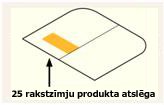Svarīgi!: Office 2010 vairs netiek atbalstīta. Jauniniet uz Microsoft 365, lai strādātu jebkur no jebkuras ierīces un turpinātu saņemt atbalstu.Jaunināt tūlīt
Instalējot Office 2010, jums tiks lūgts ievadīt 25 rakstzīmju produkta atslēgu, kas izskatās aptuveni šādi:
XXXXX-XXXXX-XXXXX-XXXXX-XXXXX
Kā atrast savu produkta atslēgu
Tas, kā varat atrast savu produkta atslēgu, ir atkarīgs no tā, kā ieguvu savu Office. Izvēlieties, kā ieguvāt Office, izmantojot tālāk norādītās opcijas.
Ja iegādājāties un lejupielādējāt Office no tiešsaistes veikala, produkta atslēgai jābūt e-pasta kvītī.
Lai atrastu šo apstiprinājuma e-pasta ziņojumu, mēģiniet veikt šādas darbības:
-
Pārbaudiet nevēlamā e-pasta, lielapjoma vai nevēlamā e-pasta mapes.
-
Mēģiniet meklēt e-pasta ziņojumā vārdu "Microsoft" vai tā uzņēmuma nosaukumu, kurā iegādājāties Office.
-
Ja izmantojat vairākus e-pasta kontus, pārbaudiet e-pasta kontu, kuru nopirkāt, iegādājāties Office 2010 tiešsaistē.
Ja nevarat atrast e-pasta ziņojumu, iespējams, varat izgūt e-pasta ziņojumā ietverto informāciju, izmantojot saiti Pasūtījumu vēsture veikalam, no kura veicāt pirkumu:
-
Tālāk ir aprakstīts, kā skatīt savu produkta atslēgu, ja Office iegādājāties no Digital River.
-
Dodieties uz Digital River lejupielādes informācijas lapu.
-
Atlasiet Atrast manu produkta atslēgu un ievadiet informāciju, ko pieprasījāt, lai lejupielādētu programmatūru vai iegūtu savu produkta atslēgu.
-
-
Tālāk ir aprakstīts, kā skatīt savu produkta atslēgu veikalā Microsoft Store.
-
Dodieties uz www.microsoftstore.com. Augšējā labajā stūrī atlasiet Pierakstīties un ievadiet lietotāja ID un paroli, ko izmantojāt, iegādājoties Office.
-
Pēc pierakstīšanās augšējā labajā stūrī atlasiet savu vārdu un pēc tam atlasiet Pasūtījumu vēsture.
-
Atrodiet Office vienreizējo pirkumu vai atsevišķu Office programmu un atlasiet Instalēt Office, lai skatītu savu produkta atslēgu (Office instalēšana faktiski netiek veikta). Ņemiet vērā, ka šī produkta atslēga atsakrīt ar produkta atslēgu, kas tiek rādīta rakstā Mans Office konts. Tas ir normāli.
-
Ja Sistēma Office ir ievietota kārbā, kartītē vai diskā, meklējiet produkta atslēgu uz kartītes vai uz Office komplektācijāētās iepakojuma.
Ja produkta atslēga šeit nav pieejama, izlasiet norādījumus, kas sniegti uz iepakojuma. Iespējams, tiksiet novirzīts uz Office.com/getkey , lai saņemtu savu produkta atslēgu.
Produkta atslēgas kartītē parādīto 27 rakstzīmju burtciparu PIN vairs nevar izmantot, lai izgūtu savu produkta atslēgu.
Lai instalētu Office 2010, ir nepieciešama šī produkta atslēga. Ja nekad neizmantojis burtciparu PIN kodu un jums nav produkta atslēgas, jūs nevarēsit pabeigt instalēšanu un aktivizēšanu. Ja jums ir atslēga un jums ir nepieciešama palīdzība saistībā ar instalēšanu, skatiet rakstu Office 2010 instalēšanaun Office 2010 aktivizācija.
Ja Office saņēmāt pc vai Mac datorā, klēpjdatorā vai planšetdatorā, meklējiet produkta atslēgu datorā kopā ar autentiskuma sertifikātu.
Padoms.: Iespējams, jums ir viens Windows autentiskuma sertifikāts, bet cits — Office. Lūdzu, pārliecinieties, vai izmantojat pareizo autentiskuma sertifikātu, lai izgūtu savu Office 2010 produkta atslēgu.
Office 2010 autentiskuma sertifikāts tajā būs ar tekstu "Microsoft Office 2010".
Es pazaudēju savu produkta atslēgu
Izvērsiet tālāk esošo sadaļu, lai uzzinātu, kā aizstāt pazudušo Office 2010 produkta atslēgu.
Ja uzskatāt, ka produkta atslēga ir nozaudēta, nozagta vai nav pieejama, un jūs vienkārši vēlaties iegādāties jaunāku Office versiju, varat doties uz sadaļu Office iegāde, lai skatītu iegādes opcijas. Vai, ja vēlaties vispirms uzzināt vairāk par jaunāko Office versiju, skatiet rakstu Kāda ir atšķirība starp Office 365 un Office 2016? un Kāpēc jāveic jaunināšana uz Office 2016.
Papildinformācija un problēmu novēršana
Izvērsiet tālāk esošo sadaļu, lai atrastu informāciju par produkta atslēgu citām versijām, palīdzību par problēmu novēršanu un citu noderīgu informāciju.
Ja rodas problēmas, aktivizējot Office 2010 produkta atslēgu, dodieties uz Office 2010 aktivizācija.
Pēc produkta atslēgas ievadīšanas var rasties kļūda vairāku iemeslu dēļ. Piemēram, ir nepareizi ievadīta produkta atslēga vai izmantota cita produkta atslēga.
Vai ievadāt produkta atslēgu citam Microsoft produktam?
Lielākajā daļā Microsoft produktu tiek izmantota 25 rakstzīmes gara produkta atslēga. Ja jums ir daudz Microsoft produktu, atslēgas var viegli sajaukt un izmantot nepareizās. Tālāk norādītas dažas izplatītas situācijas, kas var rasties.
-
Produkta atslēgas izmantošana no uzlīmes uz datora
Šīs produkta atslēgas parasti ir paredzētas operētājsistēmai Microsoft Windows. Pārbaudiet uzlīmē produkta nosaukumu, lai pārliecinātos, vai tā ir attiecas uz Office produktu, ko mēģināt instalēt.
-
Vecākas Office versijas produkta atslēgas izmantošana
Office produktu atslēgas nav savstarpēji aizstājamas starp Office versijām. Piemēram, jūs nevarat izmantot Microsoft Office 2007 mājas lietošanai un mājas lietošanai produkta atslēgu, ja mēģināt instalēt Microsoft Office 2010 studentiem un mājas lietošanai.
-
Atsevišķas programmas produkta atslēgas izmantošana komplekta instalēšanai
Office produktu atslēgas nav savstarpēji aizstājamas starp Office komplektiem un atsevišķām programmām. Piemēram, nevarat izmantot Microsoft Word produkta atslēgu, lai instalētu Microsoft Office studentiem un mājas lietošanai.
-
Mācību iestādes vai uzņēmuma nodrošinātās produkta atslēgas izmantošana
Mācību iestādes un uzņēmumi parasti iegādājas cita veida Office licenci. Produkta atslēgas, ko tie nodrošina skolēniem, pasniedzējiem un darbiniekiem, tiek dēvētas par lielapjoma licences atslēgām. Šīs atslēgas nevar izmantot Office mazumtirdzniecības versijām, piemēram, Office studentiem un mājas lietošanai, Home and Business vai Professional.
Vai nepareizi nodējāt produkta atslēgu?
Produkta atslēgas nolasīšana no uzlīmes var būt sarežģīta. Burti un cipari var izskatīties līdzīgi.
Lai izvairītos no rakstīšanas kļūdām, šeit ir saraksts ar bieži nepareizi rakstītām rakstzīmēm:
-
Burts B un cipars 8.
-
Burts G un cipars 6.
-
Burts O un cipars 0.
-
Burts Q un cipars 0.
-
Blakus esoši burti V un V (VV) izskatās kā burts W.
Ja rodas problēmas ar rakstzīmju lasīšanu produkta atslēgā, lūk, piemērs, kā izskatās burti un cipari:

Padoms.: Ja iegādājāties sistēmu Office no tiešsaistes mazumtirgotāja un saņēmāt apstiprinājuma e-pasta ziņojumu, mēģiniet produkta atslēgu nokopēt no šī e-pasta ziņojuma un ielīmēt, nevis ierakstīt.
Vai produkta atslēga joprojām nedarbojas?
Ja jūsu Office produkta atslēga nedarbojas vai tās darbība ir apturēta, sazinieties ar pārdevēju un pieprasiet atmaksu. Ja jūs iegādājāties produkta atslēgu atsevišķi no programmatūras, ir ļoti iespējams, ka produkta atslēga ir zagta vai citādi krāpnieciski iegūta, un tāpēc produkta atslēgas lietošana ir bloķēta. Diemžēl ir daudz negodīgu pārdevēju, kuri piedāvā zagtas, nepareizi lietotas vai citādi nesankcionēti iegūtas Microsoft produktu atslēgas. Dažreiz šīs produktu atslēgas tiek izdrukātas uz viltotām etiķetēm vai kartītēm, norādot Microsoft programmatūras lejupielādes saiti, un citreiz produktu atslēgas tiek izplatītas kopā ar programmatūras datu nesēju, kura tālākpārdošana ir nesankcionēta, piemēram, ar reklāmas datu nesēju, oriģinālā aprīkojuma ražotāja pārinstalēšanas datu nesēju vai citu Microsoft programmām paredzētu datu nesēju.
Ja jums bija DVD, bet nevarat to atrast, nevarēsit instalēt Office.
Sazinieties ar atbalsta dienestu par savu produkta atslēgu
Ja esat izpildījis šajā rakstā sniegtās instrukcijas un joprojām ir nepieciešama palīdzība, apmeklējiet mūsu Microsoft atbalsta lapu , lai saņemtu palīdzību.